Win7系统设置家庭组提示此计算机无法连接到家庭组的解决方法图文教程
windows7纯净版系统内置有家庭组功能,可以让用户们方便的实现共享。但最近有win7系统用户反映,电脑在设置家庭组的时候,总会遇到windows的提示“此计算机无法连接到家庭组”,这该怎么办?本文提供Win7系统设置家庭组提示此计算机无法连接到家庭组的解决方法图文教程
Win7纯净版系统内置有家庭组功能,可以让用户们更方便的实现共享。当我们设置家庭组的时候,总是会遇到windows的提示“此计算机无法连接到家庭组”,该如何解决呢?下面 的小编分享Win7设置家庭组提示 “此计算机无法连接到家庭组”的解决方法。
解决方法:
1、首先在桌面上 按 win +R 键(或者在开始菜单中点击运行),出现如下对话框。然后输入 Services.msc;
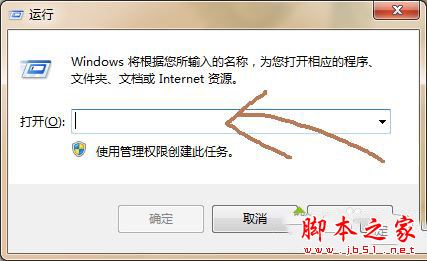
2、在出现的新对话框中找到 HomeGroup Listener、HomeGroup Provider这两个服务;
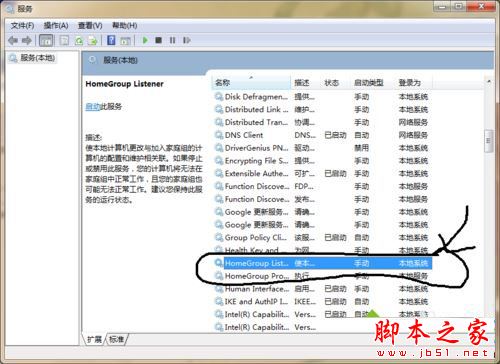
3、然后右键 - 属性 , 将其启动类型改为 自动 ,并启动此服务。
注意:两个服务都要这样做;
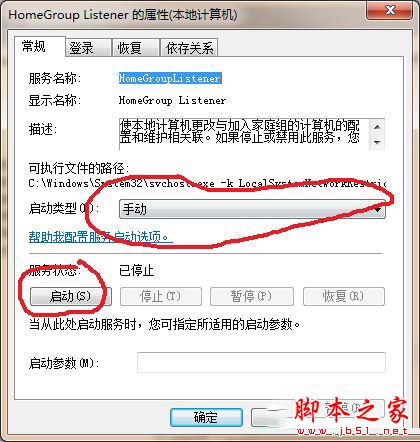
4、然后点击应用 ,然后确定;
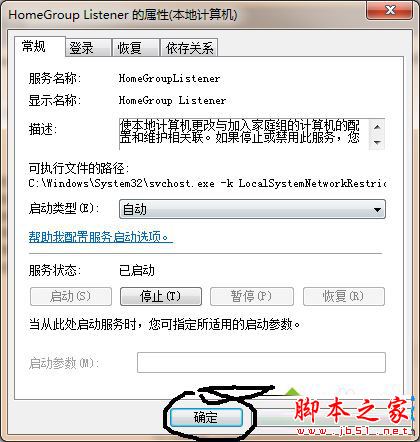
5、这样设置后家庭组就不会出现那样的提示了。
拓展阅读:
以上就是Win7系统设置家庭组提示此计算机无法连接到家庭组的解决方法图文教程,方法很简单,有同样问题的朋友可以按照上述的方法进行设置解决!
很赞哦!()
大图广告(830*140)



